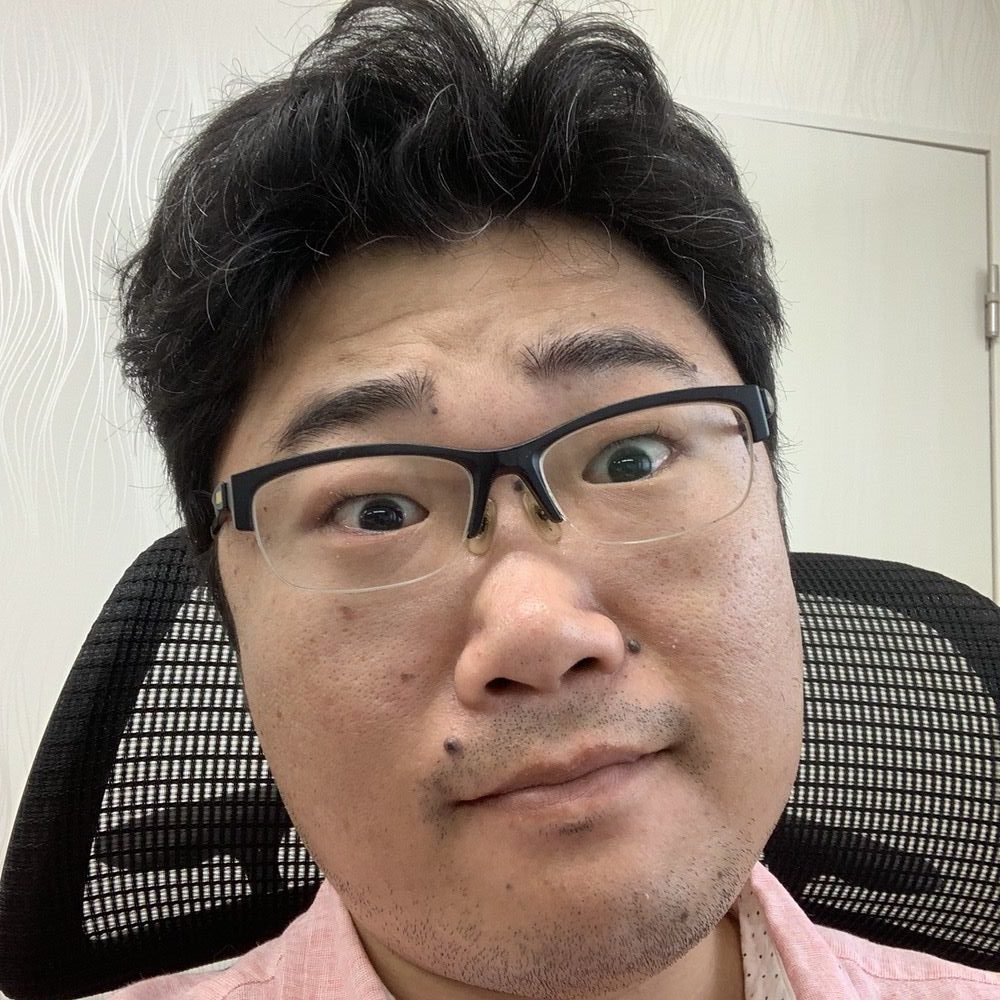ASUSTOR NIMBUSTOR 4 (AS5304T)のレビュー!ゲームユーザにオススメな高速転送ができる多機能NAS

ガルマックスレビュアーのトルチンです。
写真撮影や動画撮影が好きなので、保管用の安全なストレージが欲しいと思って、クラウドのオンラインストレージを検討していましたが、費用や画質が落ちることが気になったり、突然サービス停止になったときに大量の写真をどうするか考えていました。
そんなタイミングでちょうど、ASUSTORの最新版のNASである、NIMBUSTOR 4 (AS5304T)レビューのお話を頂いたので、早速レビューしていきたいと思います。
目次をクリックすると各項目へ移動します
- ASUSTOR NIMBUSTOR 4 (AS5304T)の価格
- ASUSTOR NIMBUSTOR 4 (AS5304T)の仕様
- ASUSTOR NIMBUSTOR 4 (AS5304T)の特徴
- ASUSTOR NIMBUSTOR 4 (AS5304T)開封の儀!付属品をチェック
- ASUSTOR NIMBUSTOR 4 (AS5304T)開封の儀!外観とデザインをチェック
- ASUSTOR NIMBUSTOR 4 (AS5304T)にHDDをインストール
- ASUSTOR NIMBUSTOR 4 (AS5304T)の初期設定
- ASUSTOR Data Master (ADM)は操作が簡単で機能も優秀
- ASUSTOR NIMBUSTOR 4 (AS5304T)の速度をチェック
- USB Type-C Ethernet Adapter (AS-U2.5G)の開封と設定
- まとめ
ASUSTOR NIMBUSTOR 4 (AS5304T)の価格
NIMBUSTOR 4 (AS5304T)は価格.comだと最安で58,600円です。
ASUSTOR NIMBUSTOR 4 (AS5304T)の仕様
ちょっとしたPC並みのスペックです。メモリは増強が可能ですが、今回はデフォルトのまま利用しています。
| ASUSTOR NIMBUSTOR 4 (AS5304T)の仕様 | |
|---|---|
| CPU | Intel Celeron J4105 Quad-Core 1.5 GHz (burst up 2.5GHz) Processor |
| メモリ | 4GB SO-DIMM DDR4(プリインストール) |
| メモリスロット数 | 2 |
| メモリの拡張上限 | 8GB (2 x 4GB) |
| フラッシュメモリ | 4GB eMMC |
| HDD | 3.5″/2.5″ HDD/SSD/SATA3 6Gb |
| 最大容量 | 64TB(16TB HDD×4) |
| 拡張 | ストット最大16ベイ、UB3.2Gen1×3 |
| ネットワーク | 2.5 Gigabit Ethernet x 2 |
| サイズ | 170(H) x 174(W) x 230(D) mm |
| 重量 | 2.2 kg |
| その他 | HDMI、120mmファン |
ハードウェアのスペックでは見えてこない、ソフトウェアの豊富さもすごく魅力的なので早速見ていきたいと思います。
ASUSTOR NIMBUSTOR 4 (AS5304T)の特徴
- ネットワークとディスクアクセスが超高速です!(条件あり)
ネットワークを高速に使う為には高性能なHUBやルーターが必要です。
2.5Gbps対応のアダプタ「2.5G USB Type-C Ethernet Adapter (AS-U2.5G)」を利用して接続すると可能な限りの最高速度がでますよ! - ADM(OS)に追加機能(アプリ)が超沢山ある!
- メモリ増設が可能
- ディスクのデータは暗号化できる
- HDMI接続でテレビやプロジェクターに出力可能
- インターネットからアクセスできるので外出先からもアクセス可能
- AWSを始め、12種類のクラウド環境と同期する事が可能
- リンクアグリケーション機能でネットワークを2重化
- 特定のチャンネルからすべての公開コンテンツを自動的にダウンロードできるアプリが用意されている。例えば、過去に自分のゲームプレイや解説動画をTwitterなどにアップロードしていた動画ダウンロードが可能
- 120mmのファン1台冷却で静音に優れてる
- スナップショット機能で、ファイル消失の復元もできるので企業ユーザでもおすすめ
ASUSTOR NIMBUSTOR 4 (AS5304T)開封の儀!付属品をチェック
付属品箱を開封
▼付属品は、1つの箱の中にすべて収納されています↓

▼付属品箱、オープン!ちょっと大きめのACアダプタとその他はその下に格納されてます↓

ACアダプタは少し大きめ
▼ACアダプタは少し大きめですがちゃんとした作りなので安心です。NASは24時間電源を切らない環境なので作りがしっかりしてると安心です。PSEマークも付いてます。↓

▼LANケーブルは、カテゴリ5eが2本です。規格では1Gbpsまで対応なので一般家庭では十分な速度を出せると思います↓

2.5インチHDD固定用のネジ
▼2.5インチサイズのHDDやSSDをスロットへ固定するためのネジが複数入っています↓

説明書はほぼ絵でわかりやすい
▼説明書は、絵が中心で、スロットへのHDDインストール方法が中心です。また他機種とも共通みたいでいろいろな機種について書かれています。↓

ASUSTOR NIMBUSTOR 4 (AS5304T)開封の儀!外観とデザインをチェック
外箱からチェック
▼黒一面にメーカーロゴがかっこいいい箱正面↓

▼特徴がアイコンで表示されており、ロゴもかっこいい!↓

▼側面も製品特徴とどんなOSからもアクセスできますといったニュアンスのアイコン、またQRコードが印字されてます↓

▼逆側面は、製品のボタンやインターフェースについて説明されています。説明書無くてもどこに何があるかわかる!↓

箱から開封
▼箱をぱかっとオープン!中央に本体と、箱はアクセサリ箱です。きれいに整理されてるのでぐちゃぐちゃになることもなくて◎↓

本体正面はめっちゃシンプル
▼本体正面は各種アクセスランプと電源ボタン、USB×1、ディスクスロット手前のカバーが光沢のある黒でめちゃくちゃシンプルでかっこいい!↓

▼本体正面の光沢のあるカバーを外すとディスクを格納するスロットが現れます。カバーは4つの磁石で固定されているだけなので簡単に外せますよ↓

本体側面は特に何もなし
▼本体の側面は両側共とくになにもありません。↓

本体底面に空気取り入れ口
▼写真は本体を寝かして撮影しましたが、底面に空気取り入れ口があります↓

本体背面は120mmの空調ファン
▼静音にかなり貢献しているであろう120mmの空調ファンがあります。他社製のファンが2つ付いている製品より、静かですね↓

▼本体内部は底面から空気を吸い込み背面へ流す設計になっており、金属製なので冷却効率も良さそう↓

HDDスロットを外すと追加メモリスロット
▼全面にあるHDDスロットをすべて外すと底面側に追加メモリスロットです。すべて外さないといけないのでちょっと面倒くさいですね。↓

ASUSTOR NIMBUSTOR 4 (AS5304T)にHDDをインストール
今回は、家に余ってた1TB(5400回転)の普通のHDDを2台インストールしていこうと思います。
本体からスロット取り出し
▼よくあるタイプなので見たことある人も多いと思いますが、カパッとストッパーをもちあげるとロックが外れます。ちなみに鍵の付いたセキュリティはないみたい↓

▼ストッパーが外れたらそのまま引き出せばOKです↓

HDDの装着(2.5インチはネジ止めが必要)
▼今回はWDのREDです。速度は早くないですが長時間電源を入れておくNASに良さそうなやつです(過去に利用していて、家に転がってたのをフォーマットしました)↓

▼スロットケースの側面にあるバーを外します。ちょっと硬いのですが端っこからゆっくり力を入れていくと外れます↓

▼3.5インチサイズのHDDのなので、そのまま枠にはめて、先程外した、バー状の部品をはめるとHDDのサイドにある穴にピッタリ嵌ります。穴の位置がずれないようにすることがポイントです↓

HDDストットを本体にセット
▼HDDをスロットに固定できたら本体へセットしていきます。うまいこと入らないで曲がったりしちゃって何度か入れ直しをしました。もう少し簡単に入れれるようにガイドレールみたいなのがあると嬉しいですね。↓

▼最後まで挿入したレバーを下ろせばロックがかかり動かなくなります。曲がって入ってるとレバーが下がらないので抜いてまっすぐ入れ直せばOK↓

ASUSTOR NIMBUSTOR 4 (AS5304T)の初期設定
▼ASUSTORのHPからACC(ASUSTOR Control Center)をダウンロードしてインストールします。これがあるとネットワークに接続されているNASを検索してくれて便利!最初は初期化されていないのでステータスの下にある「初期化されていません」をクリックします↓
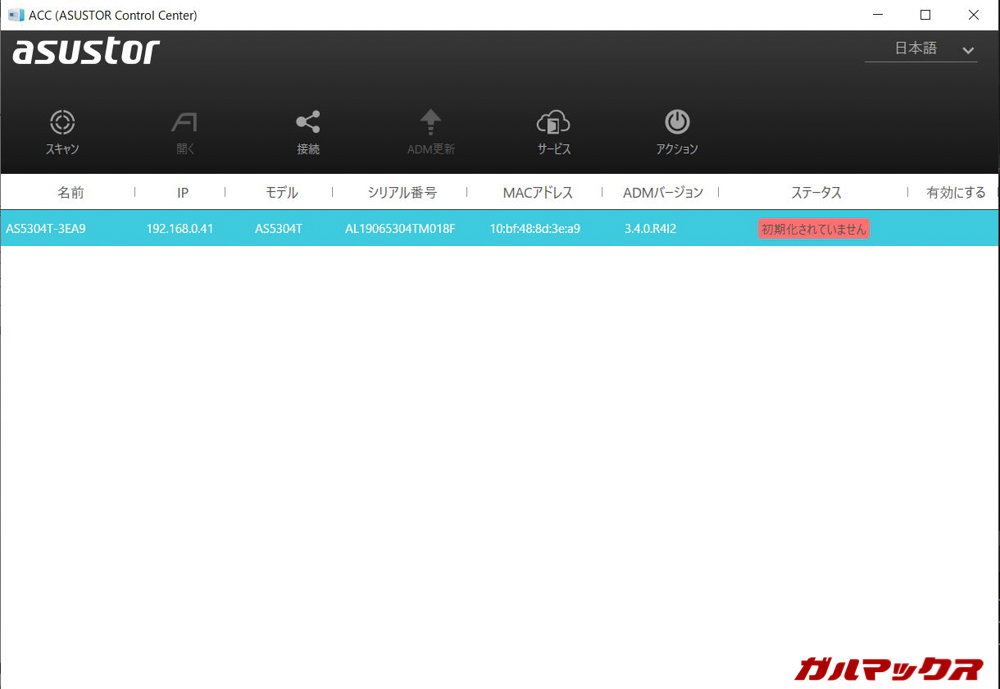
▼ブラウザが起動し、初期化してください画面になるので「>」をクリックして次へすすみます!次へボタンとかではなく「>」から進むUIになってます↓
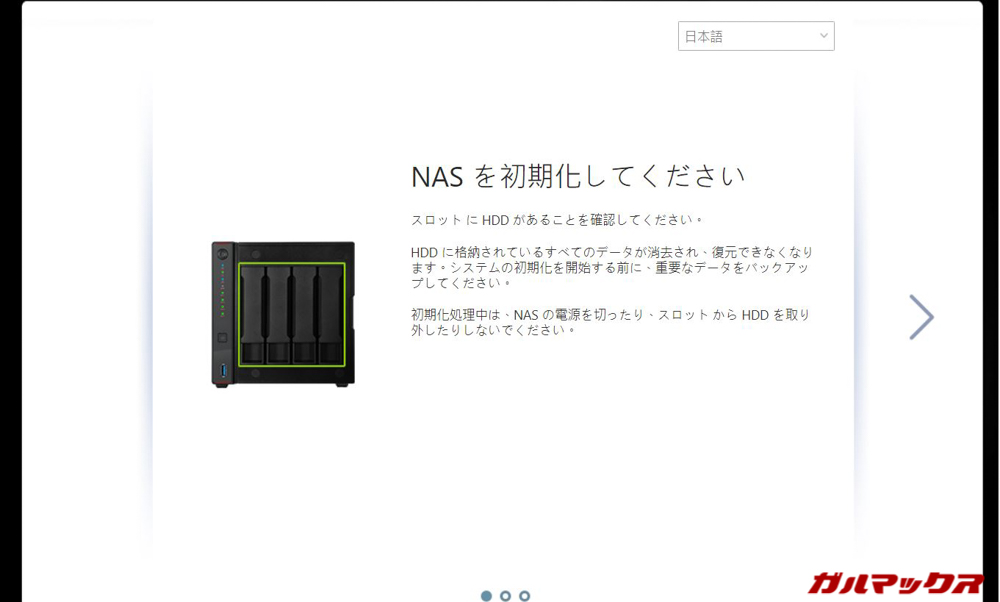
▼ADMのアップロード画面が表示されます、最初はOSが入っていないんですかね?インターネットにつながっている環境なら何も考えずに一番上の「ライブアップデート」で良いと思います。↓
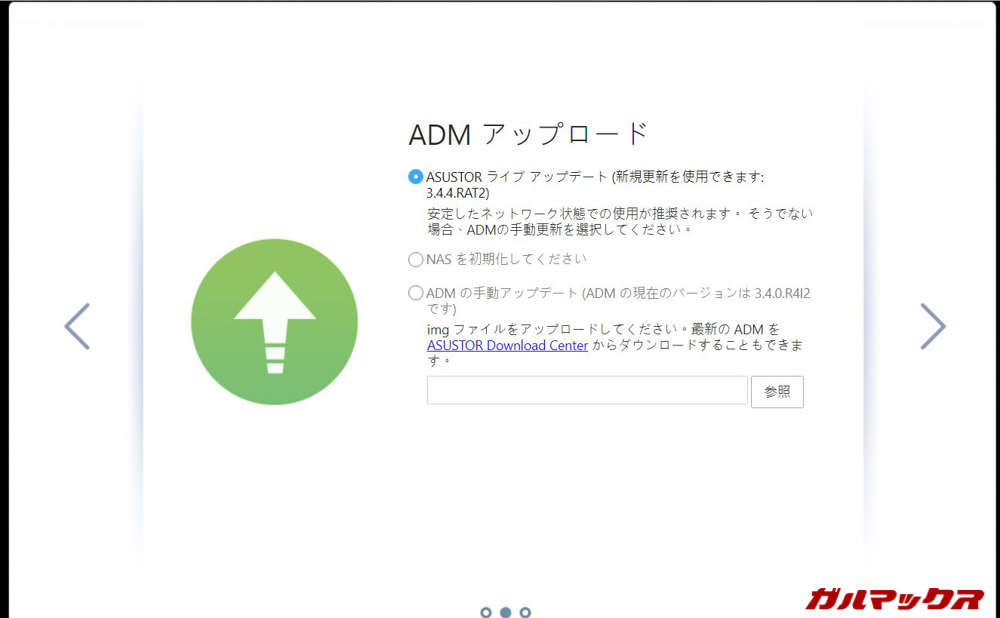
▼進捗確認ができる画面へ進むのでしばらく待ちます。結構時間かかりました↓

▼インストールが終わると初期設定の画面になります。カスタムとワンクリックがあり、今回は何も考えずにワンクリックから進みました。細かいことはあとで設定変更も可能です↓
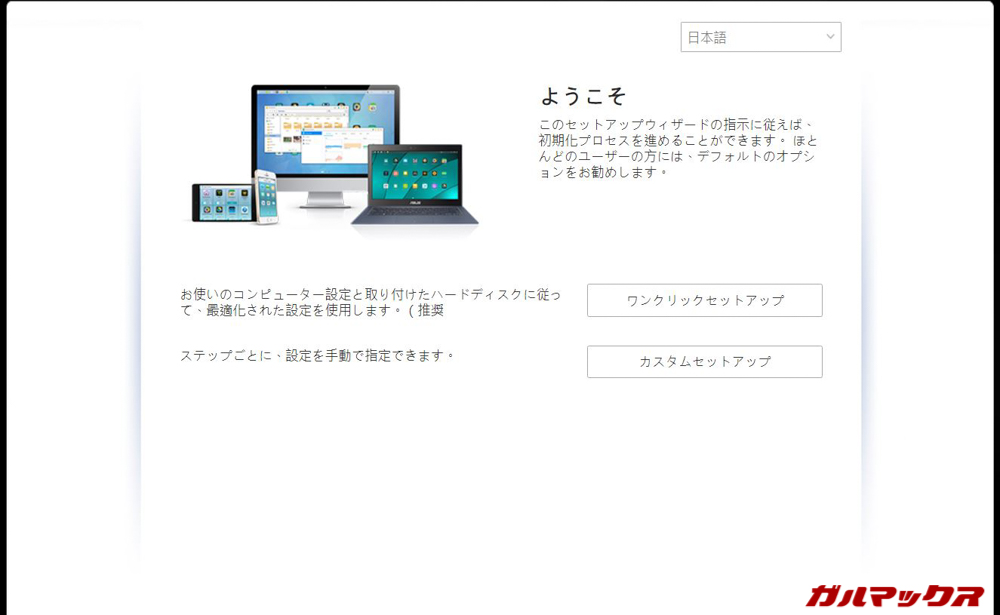
▼パスワードだけ入力しました。セキュリティを考えるとパスワードだけではなく、初期のユーザIDもここで変更しておくことをおすすめします↓
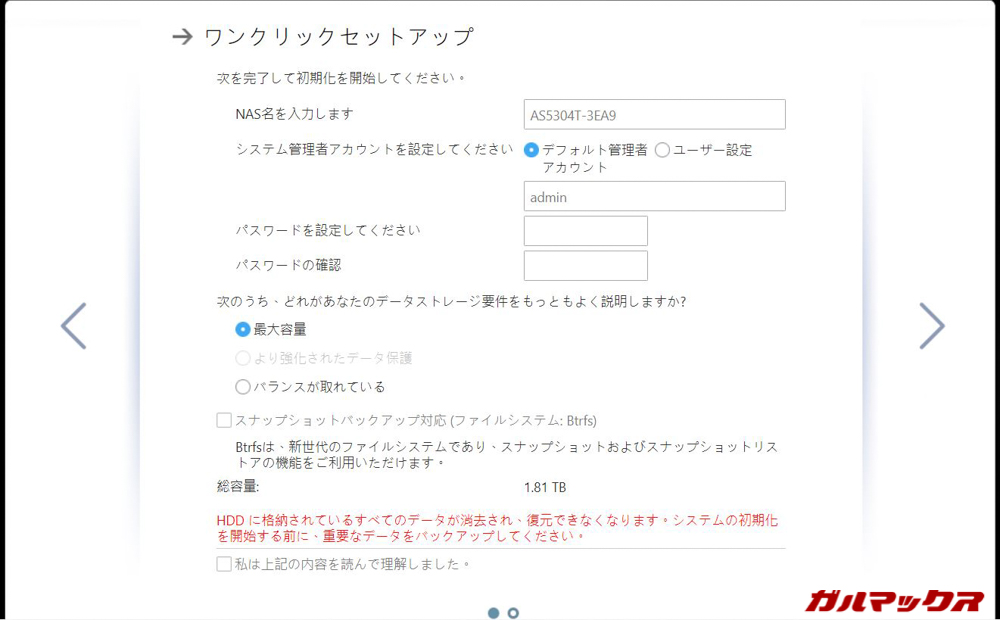
▼また、進捗確認画面です↓
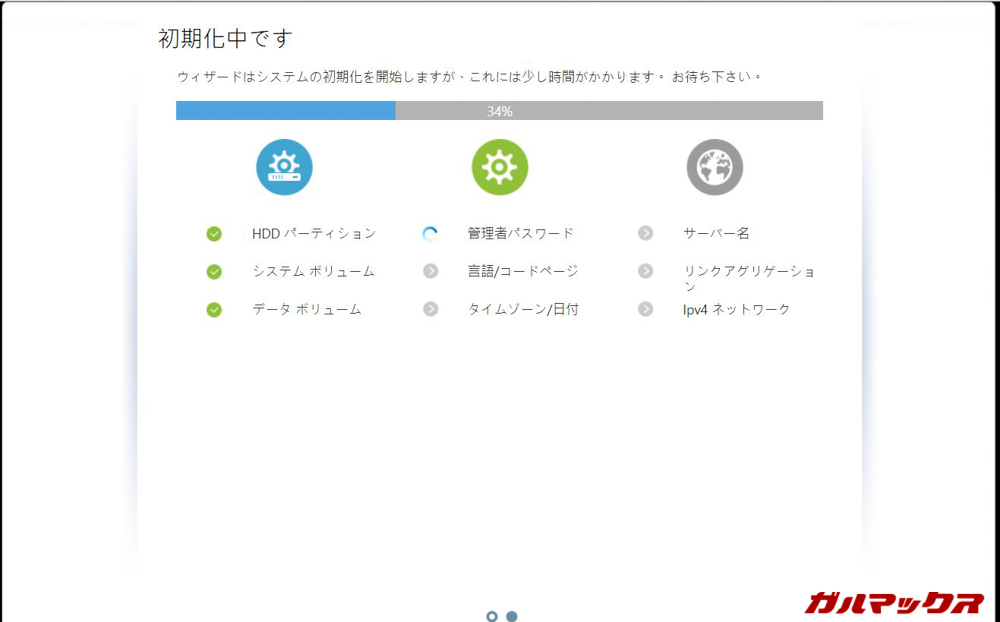
▼NASの登録画面でASUSTORへ登録が可能です、登録しておくとインターネットアクセスする際にDDNSサービスが利用できるメリットもあるので登録しましょう。今回は、早く使ってみたかったので登録せずに進みました↓
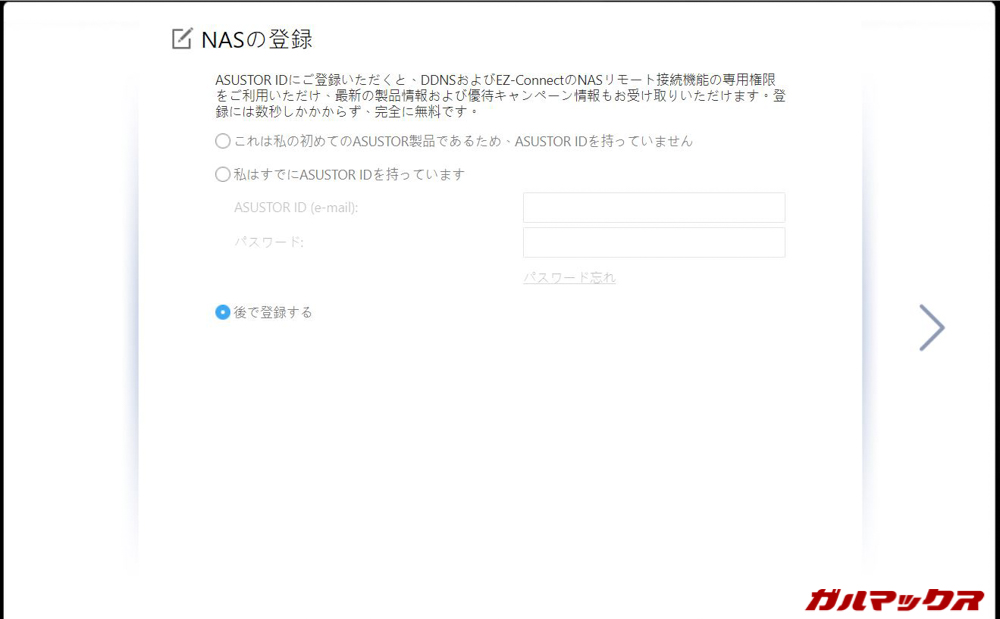
▼ADMに入れる初期アプリです、何も入れなくても良いと思いますが、家庭用を選択してみました↓
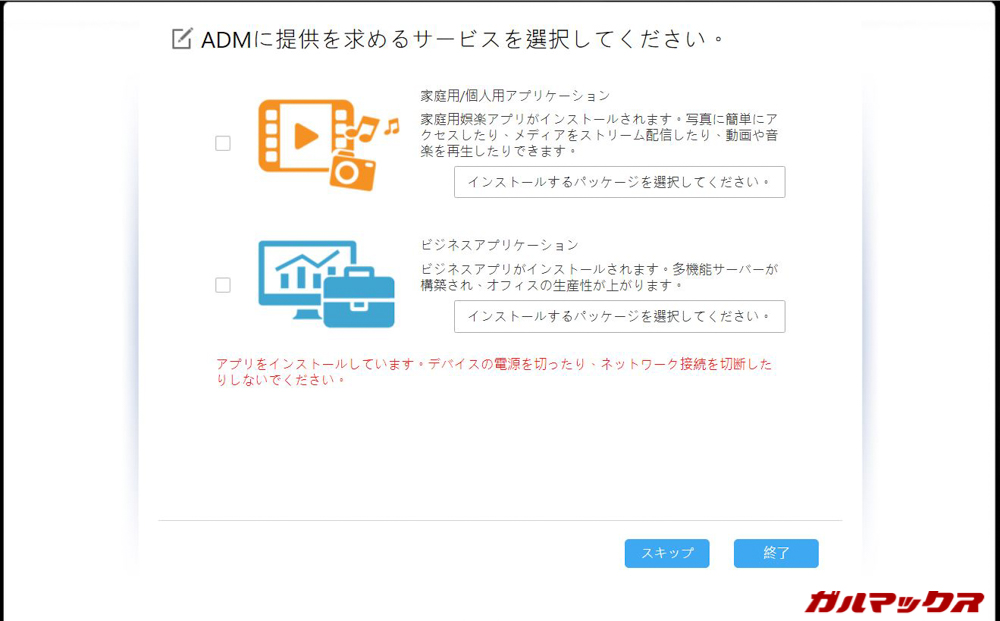
▼家庭用を選択するとこのアプリケーションが初期インストールされるみたいです。PhotoとかiTunesとか、UPnPとかは便利なので入れておきます↓
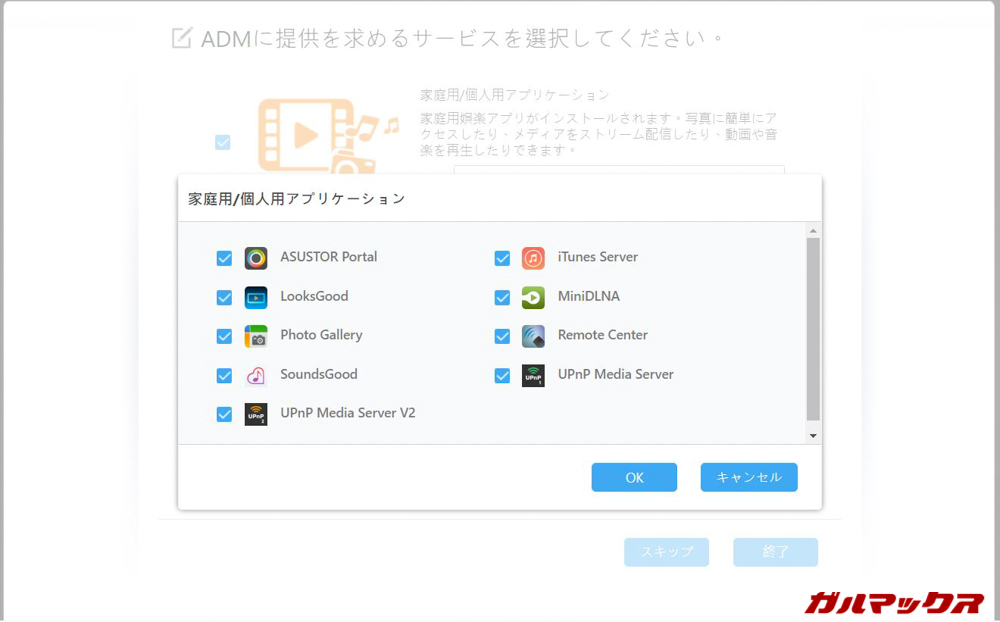
▼ありがとうございます画面です、スルーしてスタートボタンから次へ進みます↓
画像:AS5304_SETUP11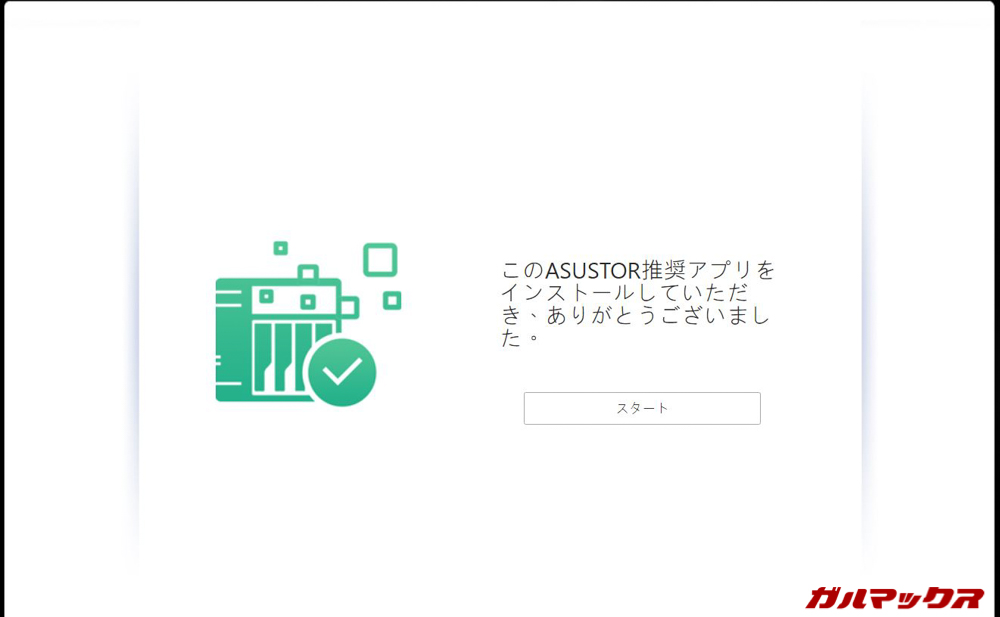
▼はい、これですべての初期設定が完了してログインできました!細かな設定は「設定」メニュー、ストレージの情報は「ストレージマネージャ」、アプリの追加は「App Central」からです↓
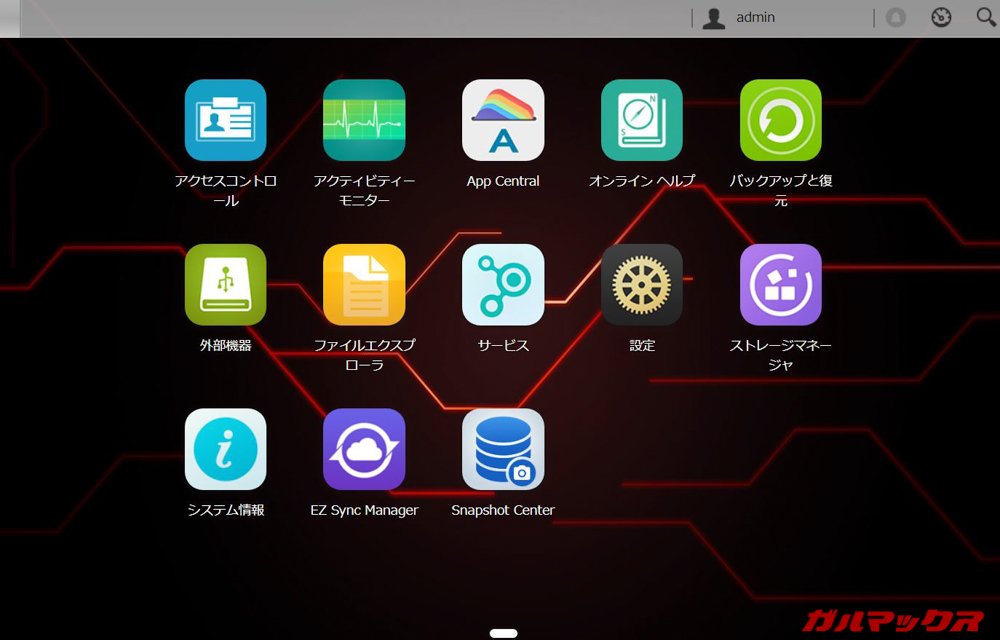
ここまで同じ設定をすると、Home、Music、Public、Web、Media、PhotoGallery、Videoフォルタが自動的に作成されます。ファイル共有を利用してことある人はすぐに分かると思いますが、エクスプローラで「\\NASのIP\」と入力してあげるだけでファイル共有は簡単に使えるようになりますよ。
ASUSTOR Data Master (ADM)は操作が簡単で機能も優秀
NASには、システムの管理用に専用OSがインストールされています、各社色々と特徴がありますが、ASUSTORのOSは、直感的で操作が簡単です。基本的な、アクセス権限の管理やエラーなどの通知機能は他社製品ともあまり変わらず基本機能として搭載されてます。
アドオンできる機能を見ていきましょう
アドオンできる、アプリケーションが多く、ゲームユーザ向けと言われているだけあり、プレイ動画の保存機能やHDMI出力のでコード機能など優れています。あと、セキュリティに関するアドオン機能もかなり多く用意されているので、外部からの攻撃やウィルス対策も簡単に利用する事が可能です。
※アドオンできるアプリケーション多すぎるくらい沢山あります!

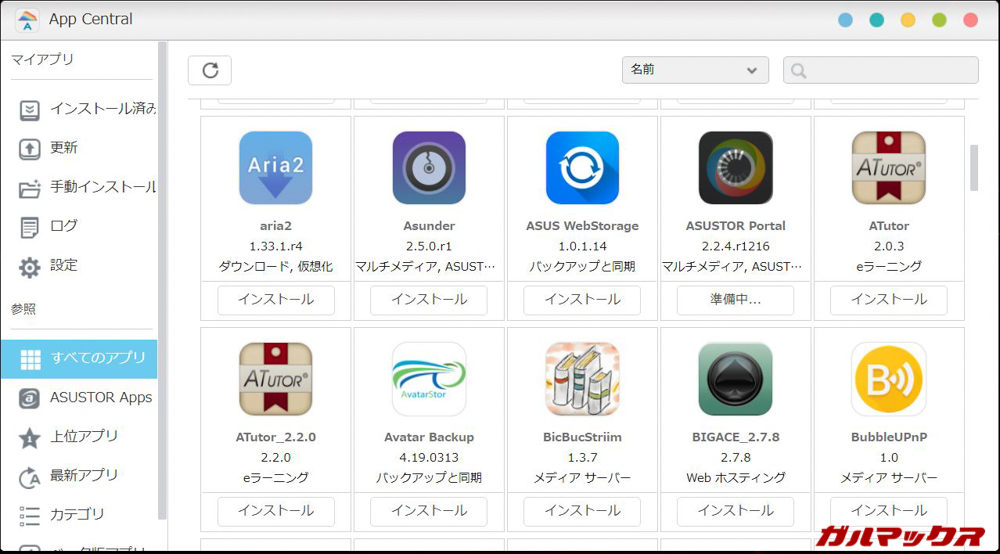
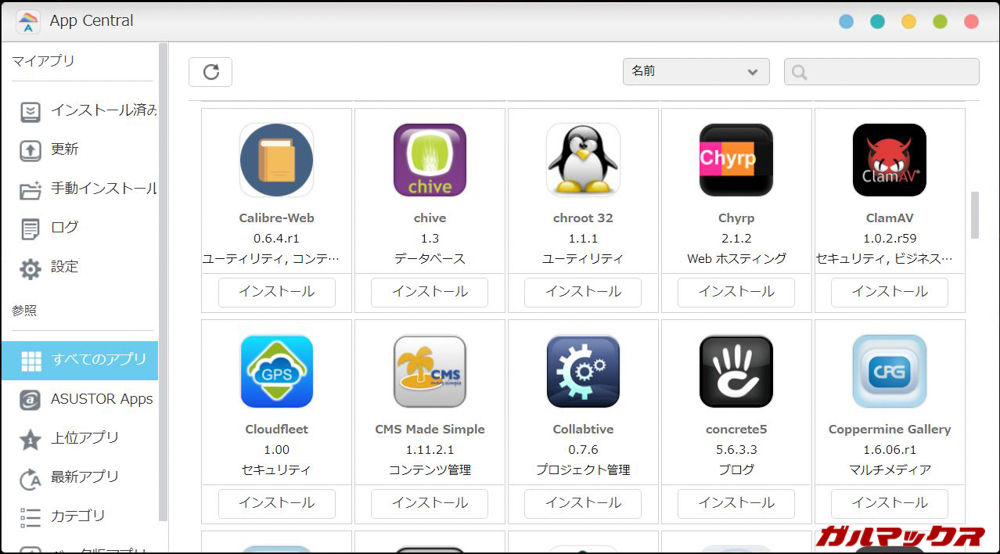
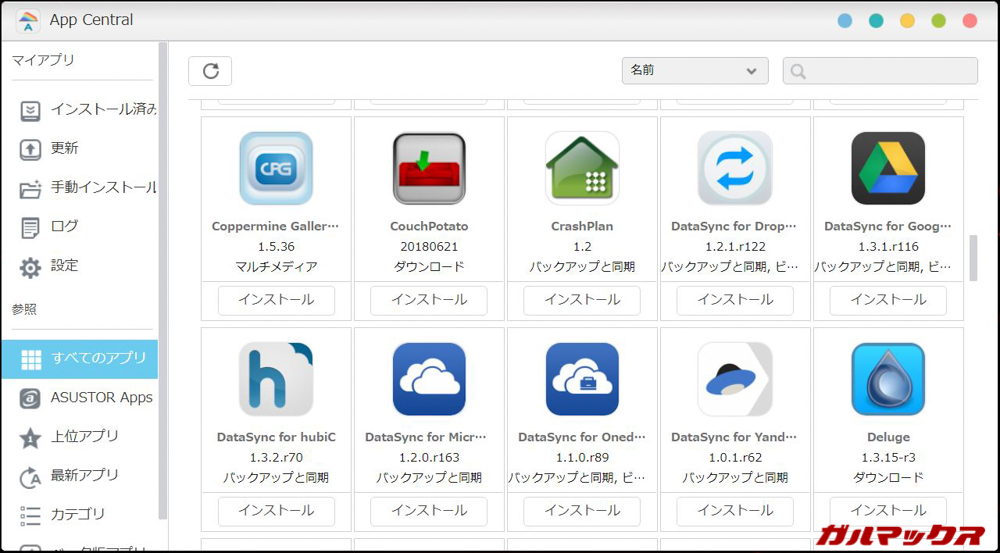
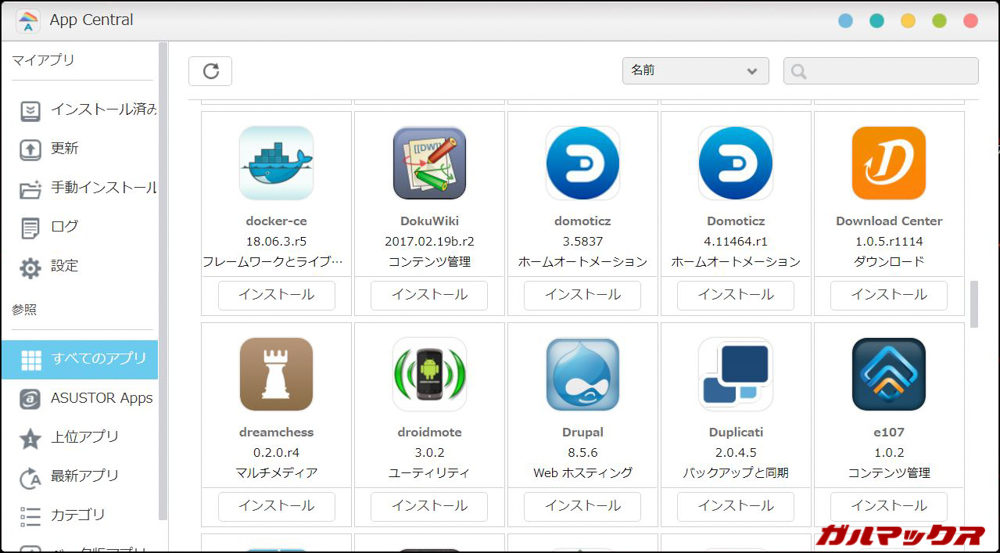
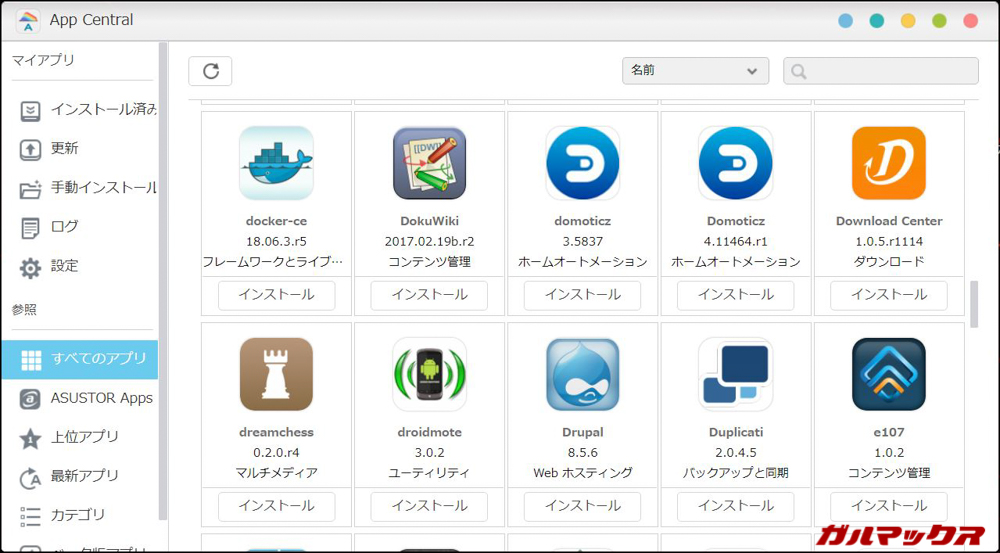

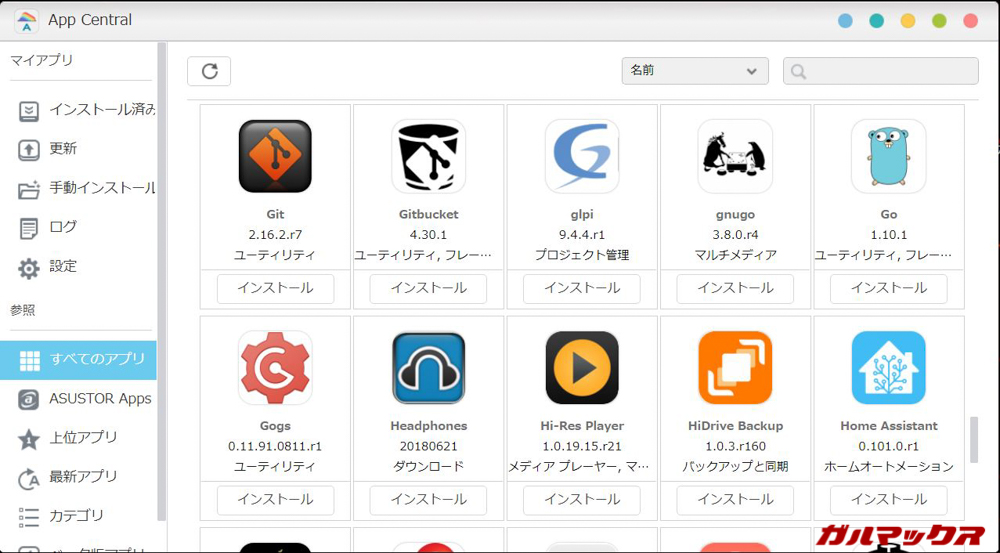
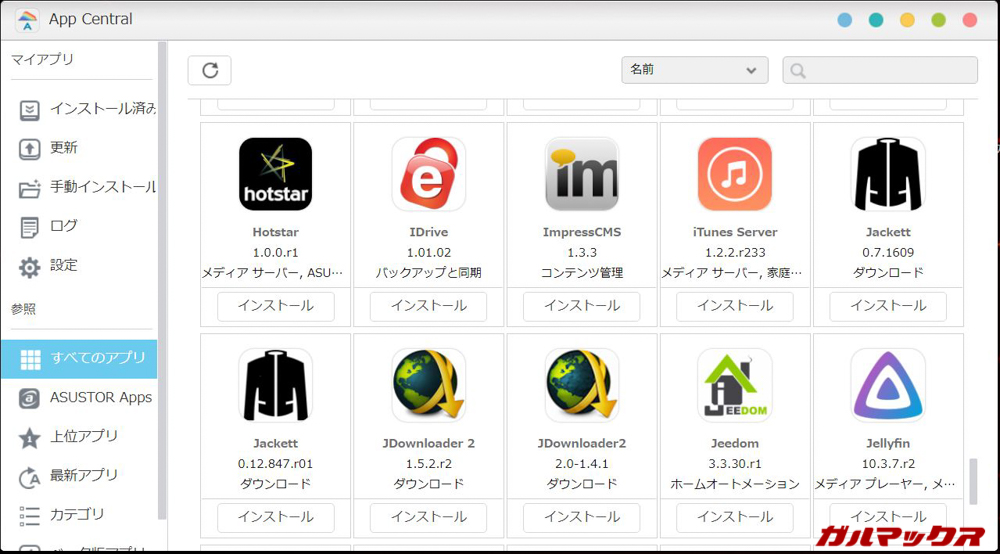
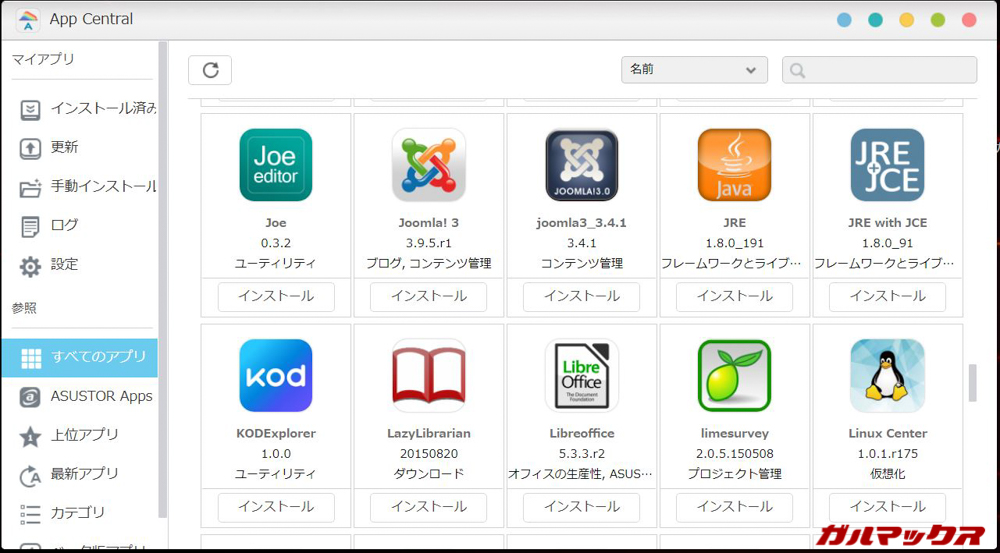
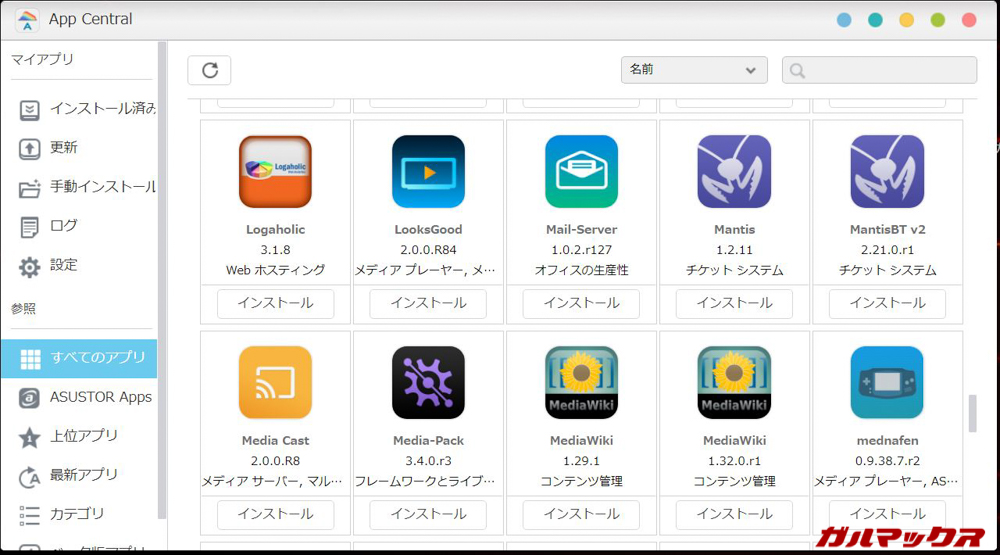
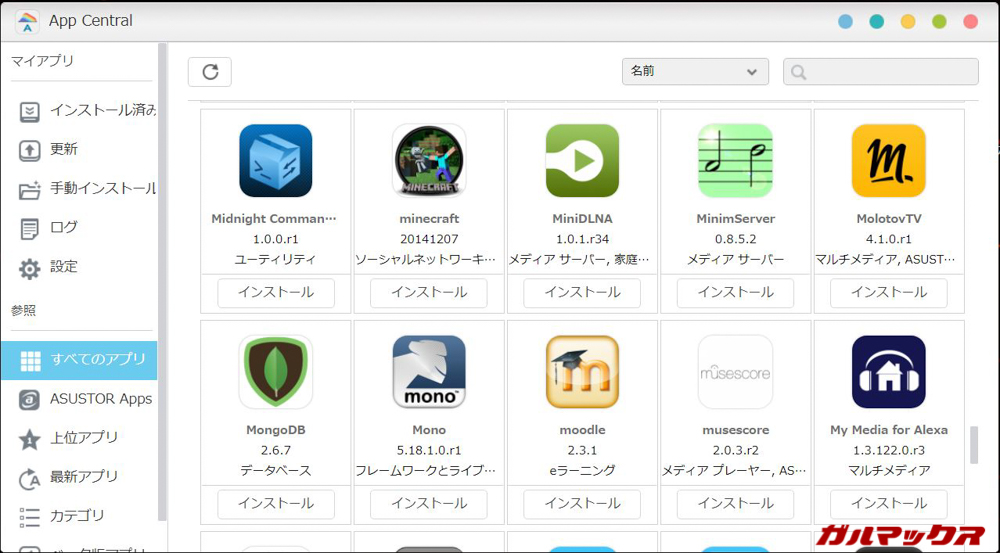
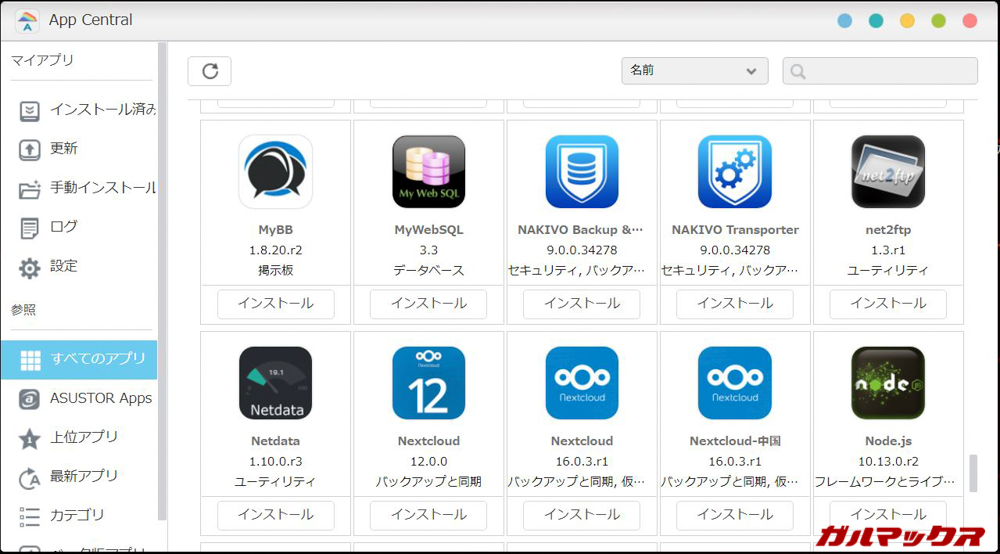
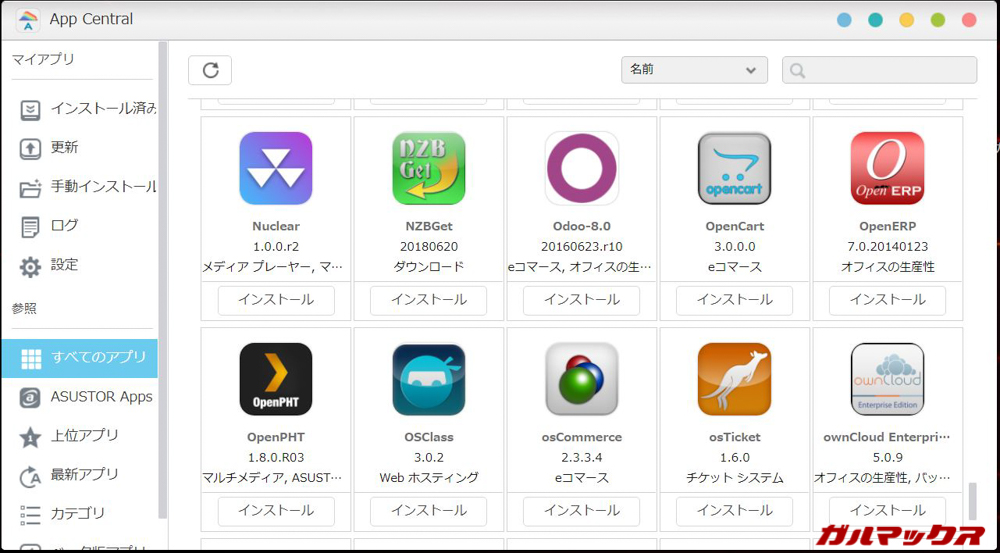
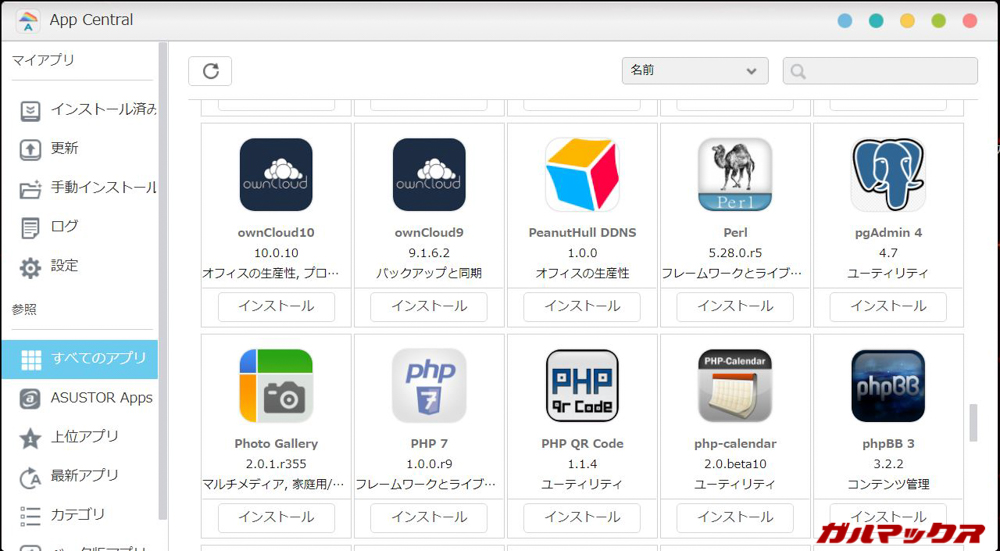
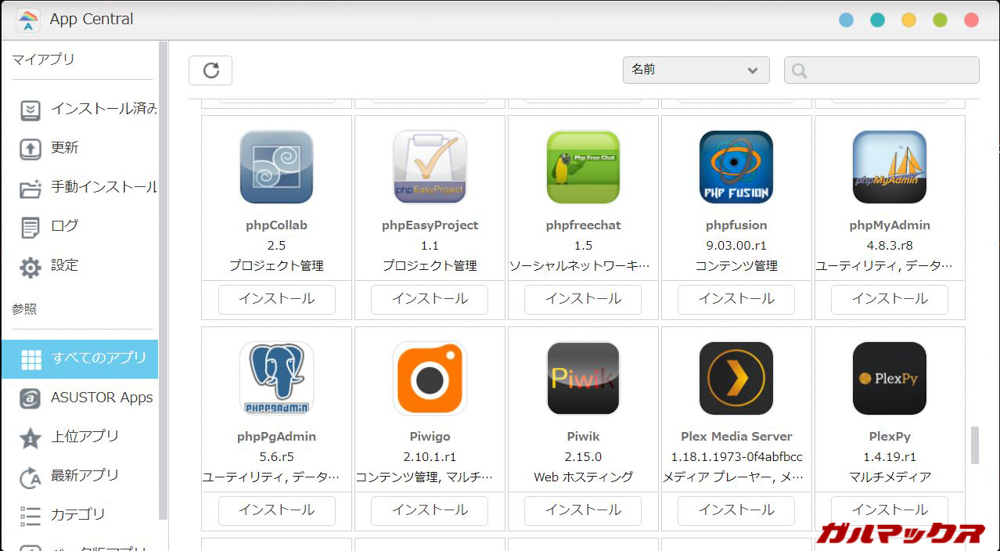
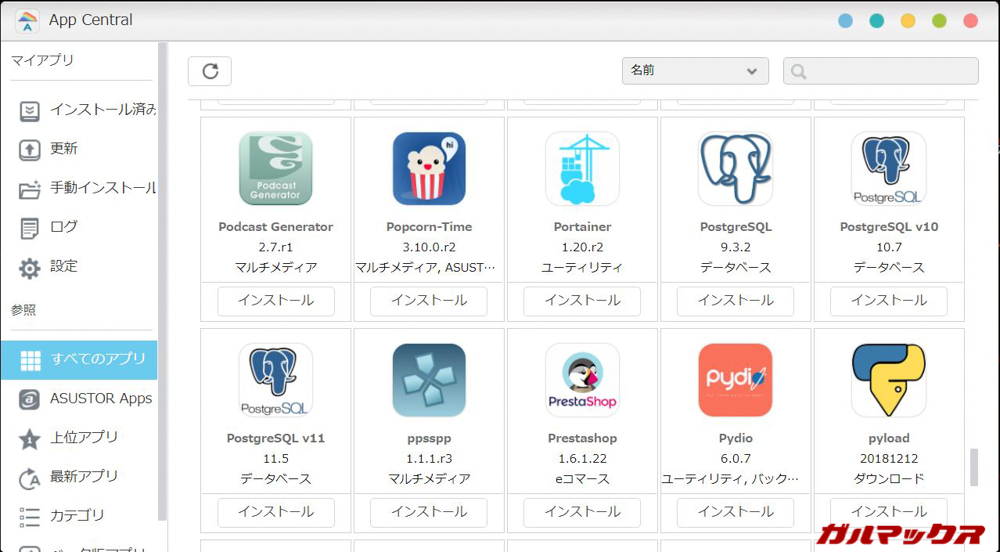
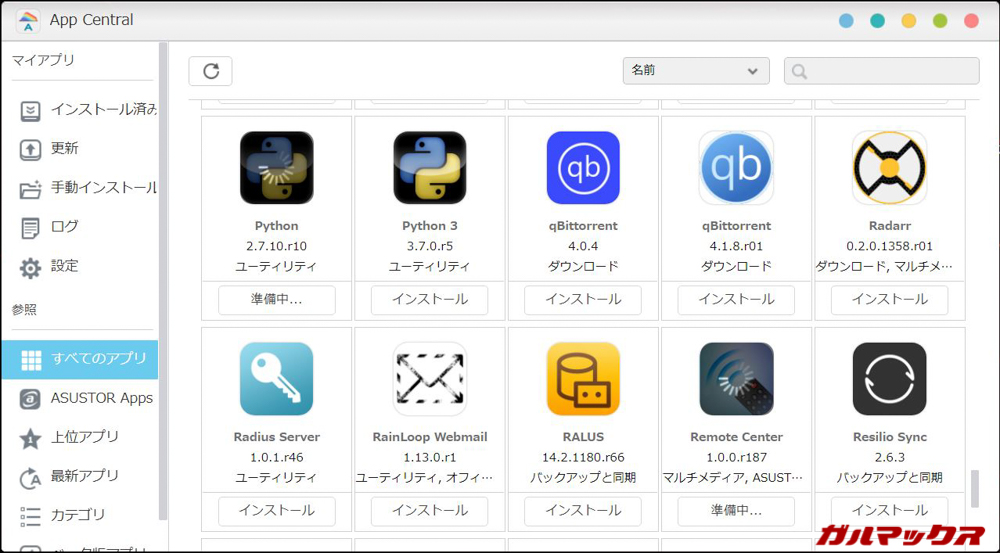
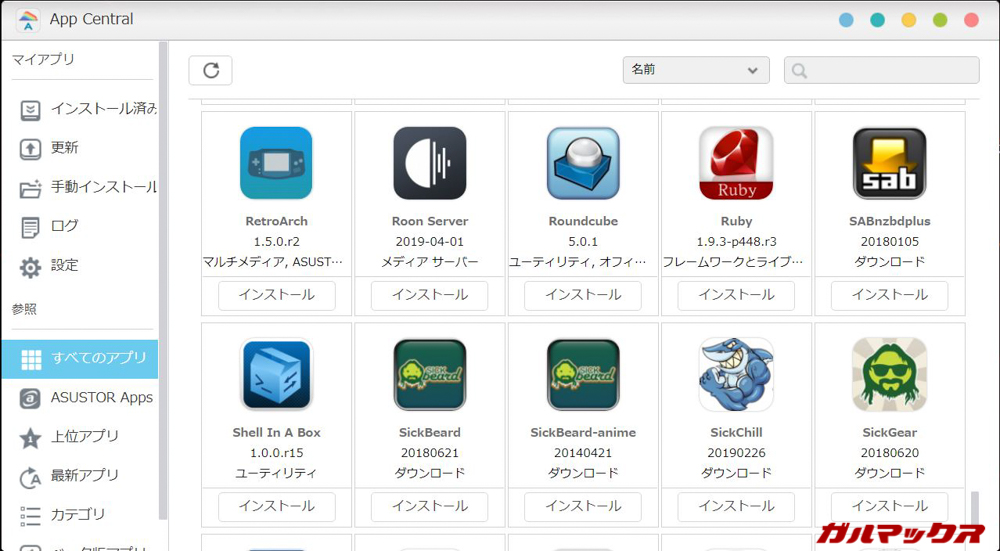
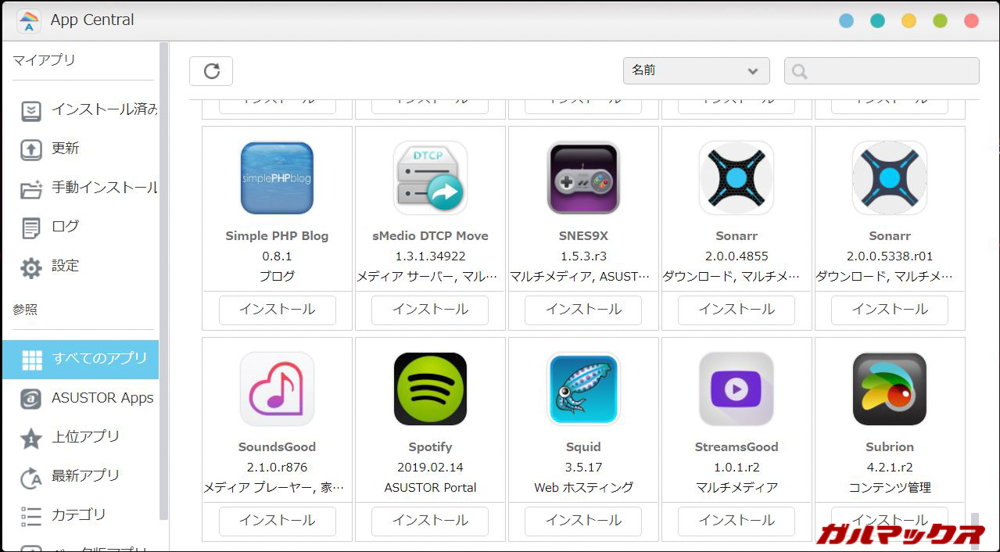

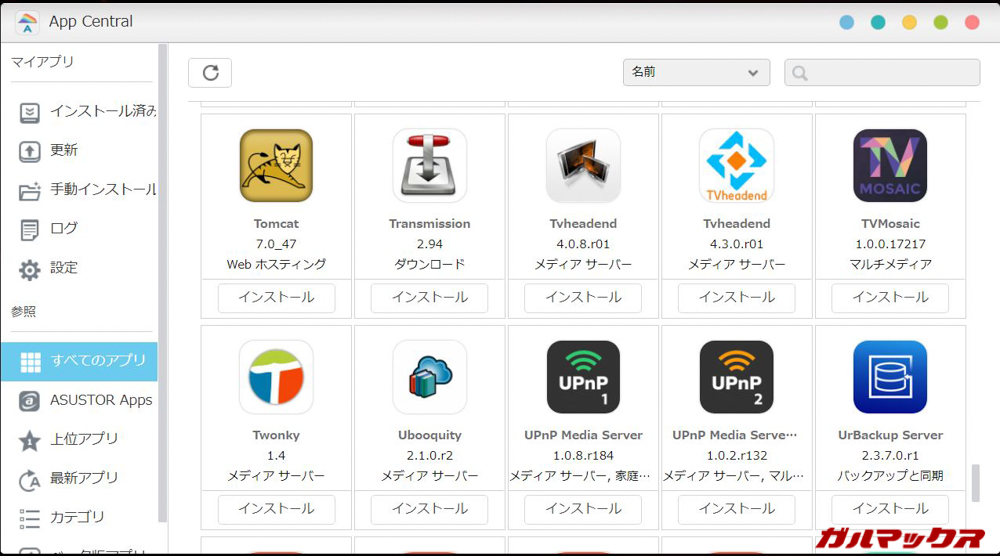
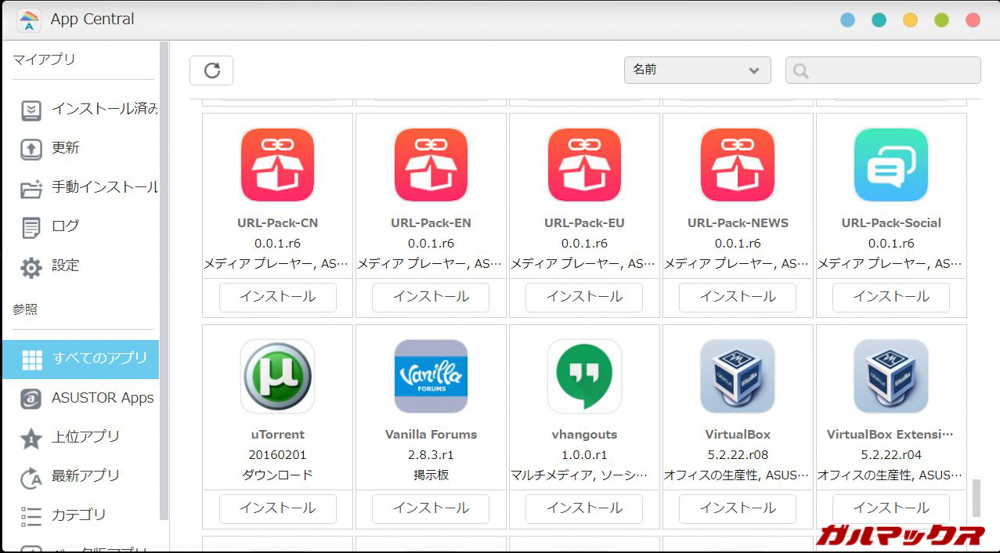
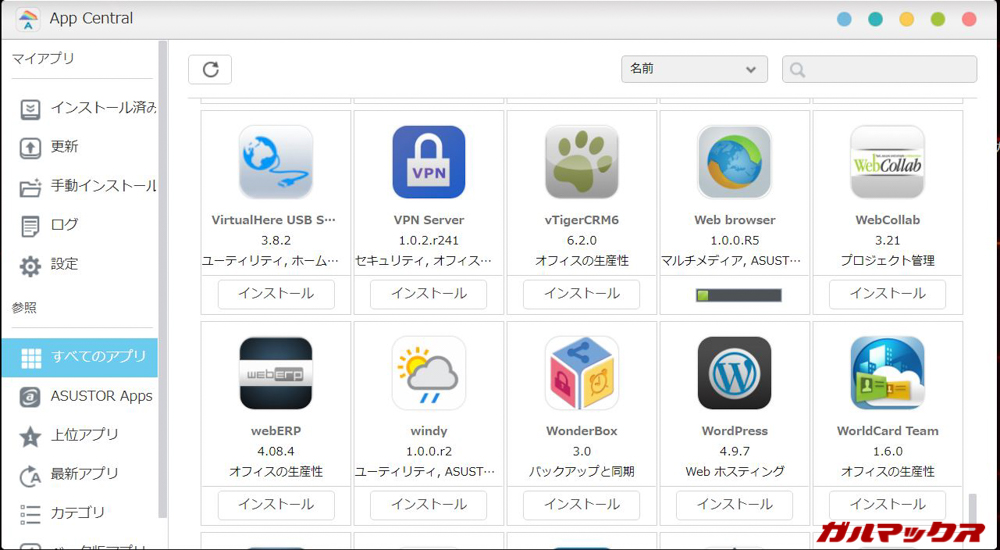
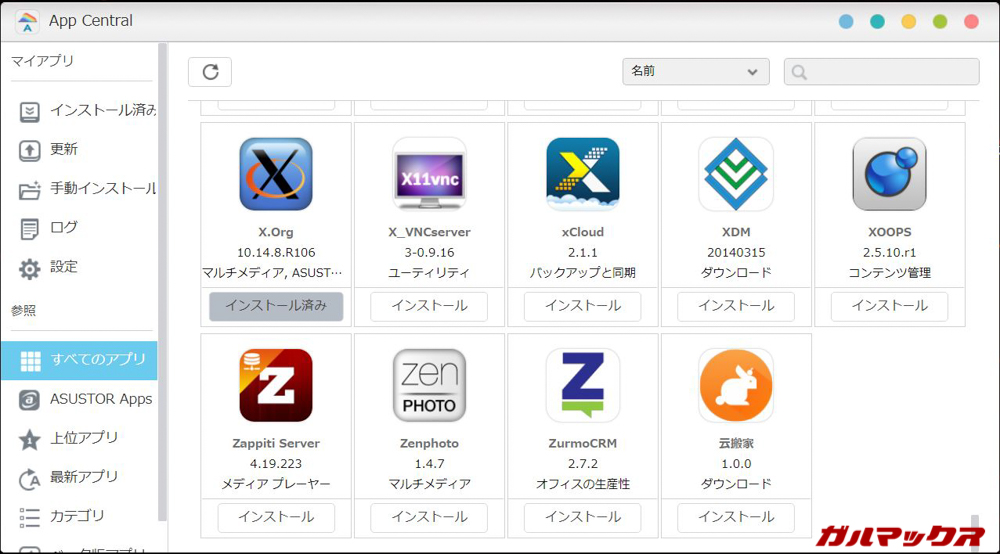
ASUSTOR NIMBUSTOR 4 (AS5304T)の速度をチェック
PCに有線LANの機能がなかったため、今回、USB Type-Cで高速な有線LANに変換できる「AS-U2.5G」アダプタを利用して有線LAN接続でファイル転送の速度を計測してみました。
結論だけ先に書いてしまうと、自宅で利用する分には、一般家庭にあるであろうルーターやスイッチの最大速度は余裕で出ることがわかりました。本機は転送速度が非常に速くゲームライブストリーミングで4K HDRもの高解像度映像をローカルにも保存できるのがウリですが、最高性能を引き出すにはルーターやスイッチの最大速度がボトルネックになる場合があるので最高の環境を整えるにはそこそこコストがかかります。恐らくスイッチングハブでもこのレベルが必要です。
エレコム スイッチングハブ 10ギガビット対応 4ポート 金属筺体 マグネット ラックマウント取付金具付 3年間保証 EHB-UT2A04F
売り上げランキング: 13,578
▼有線接続したルーターが100Mbpsまでしか対応しておらず最大速度の計測はできませんでしたがスペックのほぼ上限値でデータ転送していました。6G弱のファイルが数分でコピーできました。前述通り、4Kレベルのライブストリーミング映像保存に利用する場合は用途に応じてルーターやスイッチングハブのグレードを上げて対応しましょう。↓

USB Type-C Ethernet Adapter (AS-U2.5G)の開封と設定
今回、気軽に2.5GbEポートを追加できるUSB Type-C Ethernet Adapter (AS-U2.5G)も試す機会を頂きました。パソコンの付属のLANポートがボトルネックでASUSTOR NIMBUSTOR 4 (AS5304T)本来の性能を発揮できない場合に非常に役立つアイテムです。
▼外箱は小さめでコンパクトです。↓

▼開封!本体がそのままきれいに格納されています。USBのLANアダプタにしては少し大きいかなと言う印象です↓

▼説明書は英語表記で日本語非対応です。↓

▼本体の先端にLANケーブルの挿入口があります。2.5GbEと書かれてますね!ちなみにCat7のLANケーブルと2.5Gbps、5Gbps、10Gbps対応のルーターorスイッチが無いと最高性能は発揮できないですね。このあたりは注意ポイントです!↓

▼裏面にシールでFCマークとCEマークは付いてます!↓

▼接続口はUSB Type-Cです。普通のUSBに接続する場合は、別途アダプタが必要となります↓

▼PCのUSB Type-Cへ接続してLANケーブルをルーターに接続しただけでネットワーク設定にでてきました。Windows10の環境では、特にドライバ等も要らなかったです。デスクトップなら拡張ボードで対応できそうなのですが、最近のラップトップPCだと拡張は難しいですし、そもそもLANポートを搭載していないモデルも多いので、ASUSTOR NIMBUSTOR 4 (AS5304T)を本格的に運用するなら手に入れて損はないアイテムです。↓
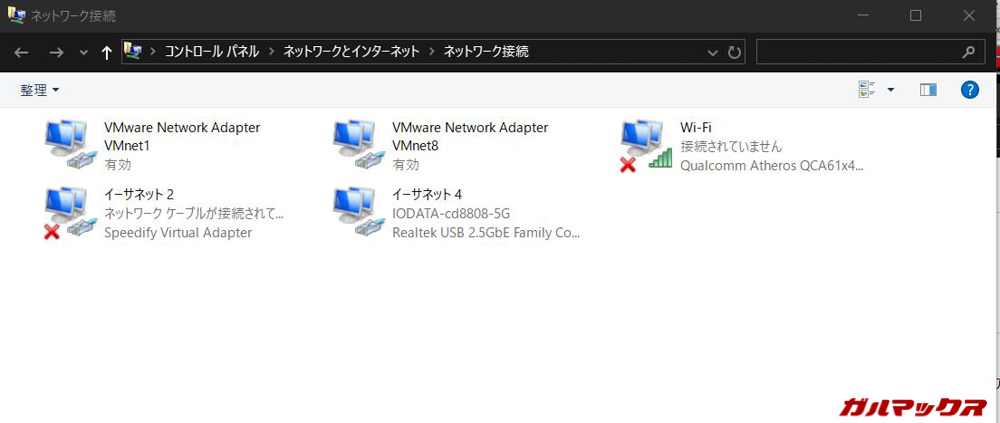
まとめ
通信速度、ディスクアクセス速度がとにかく早く、他社メーカーより用意されているインストールできるアプリケーションの数が多いのが最大の特徴だと思います。
開発者であれば簡単に開発環境が構築できるし、ファイル保管庫としてもバックアップアプリも複数あり、ネットワークに接続されているので外部からの攻撃やウィルスから守るためのアプリも複数用意されておりかなりおすすめです。
HDMI接続やゲーム中継など大容量の動画や配信データを保管する高速な回線や豊富なインストールできるアプリケーションがあるためNASの中では一歩リードしている感じです。NASって様々な使い方が出来るのですが、スペック的にライブストリーミングを行っている方のバックアップツールとしても非常に秀才なので是非検討してみて下さい。
公式サイトは以下からどうぞ!